本文介绍了苹果设备如何投屏到电视机的完全指南。通过简单的步骤,用户可以将苹果手机或平板上的内容无缝传输到电视屏幕上。摘要内容涵盖连接设备、选择投屏应用、操作设置等方面。本文旨在帮助用户轻松实现苹果设备投屏,享受大屏幕带来的视觉盛宴。
使用Apple TV进行投屏
Apple TV是苹果公司推出的一款高清电视机顶盒产品,通过AirPlay功能,它能将iPhone、iPad、Mac等设备上的内容无线传输到电视机上,操作步骤如下:
1、确保苹果设备和Apple TV连接到同一个Wi-Fi网络。
2、在苹果设备上打开需要投屏的内容,例如视频、照片或文档。
3、从设备的底部向上滑动打开控制中心,点击AirPlay按钮。
4、选择你的Apple TV设备名称,开始投屏。
使用第三方应用进行投屏
除了使用Apple TV,许多第三方应用也支持苹果设备投屏功能。“腾讯视频”、“爱奇艺”等视频应用通常都提供投屏功能,使用这些应用投屏的步骤大致如下:
1、在苹果设备上打开支持投屏的视频应用。
2、选择一个视频进行播放。
3、点击播放界面上的投屏按钮(通常是一个电视图标)。
4、选择你的电视机或投屏设备,开始投屏。
使用Mirroring360等投屏软件
Mirroring360是一款功能强大的投屏软件,可以将苹果设备的内容投屏到各种品牌的电视机上,使用Mirroring360投屏的步骤为:
1、在苹果设备上下载并安装Mirroring360应用。
2、确保苹果设备和电视机连接到同一个Wi-Fi网络。
3、在Mirroring360应用中,选择需要投屏的内容,如视频、照片等。
4、点击投屏按钮,选择你的电视机或投屏设备,即可开始投屏。
使用有线连接进行投屏
除了无线投屏方式,你还可以选择使用有线连接进行投屏,使用HDMI线连接苹果设备和电视机,然后在苹果设备上选择镜像输出,即可实现投屏,但需注意设备和电视机的接口是否匹配。
需要注意的是,不同的苹果设备和电视机型号可能支持不同的投屏方式,实际操作可能会有所差异,在实际操作中,你需要根据设备和实际情况选择合适的方法,并确保苹果设备和电视机的网络连接稳定,以及保持足够的电量和存储空间。
无论是通过Apple TV、第三方应用、投屏软件还是有线连接,将苹果设备投屏到电视机上都能带来便捷的视听体验,希望本文的介绍能帮助你顺利地进行投屏操作,享受更加丰富的视听内容。
转载请注明来自陕西环普实验室设备有限公司,本文标题:《苹果设备投屏到电视机的完全指南,步骤详解,轻松实现苹果投屏到电视》
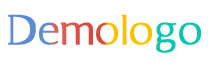






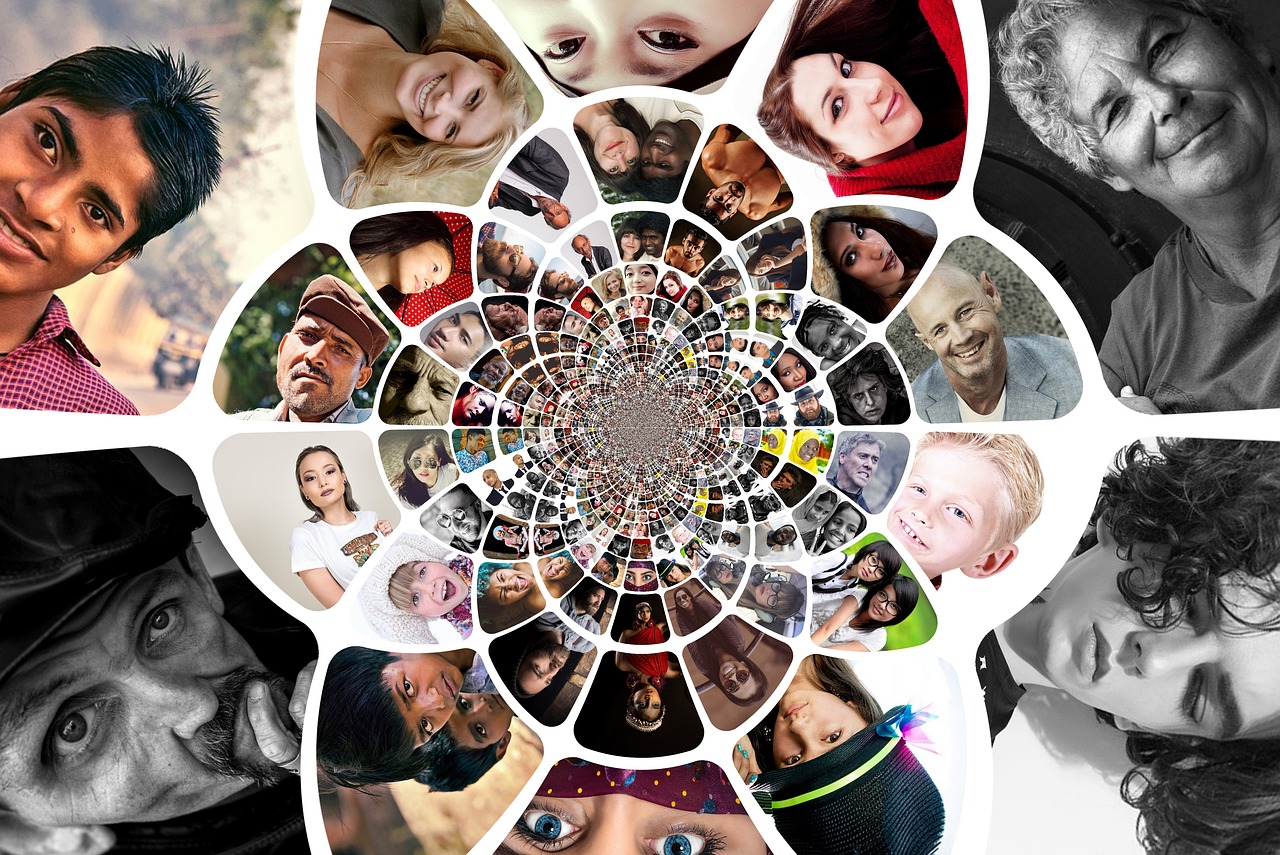




 陕ICP备2023016070号-1
陕ICP备2023016070号-1
还没有评论,来说两句吧...